Portable Document Format, juga disebut PDF, adalah format yang dibuat oleh Adobe yang saat ini banyak digunakan di seluruh dunia saat ini. Format ini tidak mudah untuk diedit secara langsung, dan dapat memastikan bahwa di mana pun pengguna membuka file, tidak akan ada karakter yang kacau. Oleh karena itu, bisnis, sekolah, dll sangat suka menggunakan format ini untuk menyimpan data mereka.
Enkripsi file juga sangat umum saat ini. Banyak perusahaan terbiasa menggunakan PDF untuk menyimpan data bisnis, dan sering mengenkripsi file untuk memastikan keamanan. Dengan cara ini, file tidak akan diedit, disalin, dan dicuri oleh orang yang tidak berwenang. Ada tiga jenis enkripsi, 40, 128 dan 256 bit. Yang paling aman adalah 256 bit, tetapi juga yang paling sulit untuk dipecahkan (jika Anda lupa kata sandinya). Artikel ini akan merekomendasikan beberapa metode di bawah ini, apakah Anda mengetahui kata sandi, dan hanya ingin mendekripsi file asli, atau lupa kata sandi, dan ingin meminta bantuan untuk membuka file yang diamankan.
Isi
Metode 1 - Buka Kunci File PDF yang Dilindungi menggunakan EasePDF
Metode 2 - Hapus Kata Sandi dari PDF Terkunci dengan iLovePDF
Metode 3 - Cetak File PDF Aman dengan Google Chrome
Metode 1 - Buka kunci PDF dengan EasePDF
Banyak orang pertama kali akan memikirkan Adobe Acrobat ketika mereka perlu mengedit file PDF karena Adobe membuat PDF, yang jelas merupakan perangkat lunak terbaik dan paling profesional. Tetapi Adobe Acrobat adalah perangkat lunak berbayar, dan proses dekripsi lebih rumit daripada yang lain. Jika Anda hanya ingin mengonversi file PDF terenkripsi menjadi file PDF yang dapat diedit dan dibaca publik, dan Anda memiliki kata sandi, Anda dapat menemukan editor PDF lain untuk membantu Anda, seperti EasePDF.
EasePDF memiliki Protect PDF dan Unlock PDF. Saat Anda mengenkripsi file, EasePDF akan memastikan keamanan file maksimum melalui enkripsi 256-bit. Tetapi pengguna perlu menandai kata sandi mereka saat mengenkripsi karena jika Anda tidak memiliki kata sandi, Anda tidak dapat berhasil mendekripsi. Sebagian besar editor PDF tidak dapat mendekripsi file PDF tanpa kata sandi yang benar. Ada dua alasan. Salah satunya adalah untuk mencegah file didekripsi dan dicuri oleh orang yang tidak berwenang. Yang lainnya adalah proses dekripsi memakan waktu. Pengguna biasanya diminta untuk memberikan kata sandi untuk dekripsi cepat.
EasePDF Unlock PDF dirancang untuk membantu pengguna dengan cepat dan mudah mengonversi file PDF terenkripsi menjadi file yang dapat diedit, disalin, dan dibaca secara publik. Jadi jika Anda ingin mendekripsi file PDF dengan cepat, EasePDF jelas merupakan pilihan terbaik Anda.
Langkah 1. Kunjungi EasePDF melalui browser apa pun yang Anda suka di komputer, laptop, dan ponsel. Kemudian, klik ikon " Buka Kunci PDF ".
Langkah 2. Seperti yang Anda lihat, ada beberapa cara bagi Anda untuk mengunggah file PDF yang dilindungi. Jadi Anda hanya perlu memilih salah satunya untuk mengupload file PDF Anda.

Langkah 3. Sebelum melanjutkan ke langkah berikutnya, EasePDF perlu mengonfirmasi bahwa Anda ingin mendekripsi file PDF Anda, dan manipulasi Anda sah. Anda perlu mencentang kotak yang sesuai dan klik " Buka Kunci PDF " untuk melanjutkan langkah berikutnya.

Langkah 4. Pada langkah ini, EasePDF akan meminta Anda memasukkan kata sandi yang benar untuk membantunya mendekripsi dengan cepat. Jika Anda tidak dapat memberikan kata sandi yang benar, Anda tidak dapat melanjutkan ke langkah berikutnya.
Langkah 5. Jika Anda telah memasukkan kata sandi yang benar, Anda hanya perlu menunggu dekripsi. Tidak butuh waktu lama untuk menyelesaikan langkahnya. Setelah dekripsi selesai, Anda dapat mengunduh PDF baru dan tidak terkunci.
Metode 2 - Hapus Kata Sandi dari PDF dengan iLovePDF
Tetapi dengan begitu banyak editor PDF online dan offline, tidak semua editor PDF tidak dapat mendekripsi file PDF aman tanpa kata sandi yang benar. iLovePDF juga merupakan solusi PDF online lengkap dengan lebih dari 20 alat. Ini berfungsi dengan baik dalam Gabungkan PDF, Pisahkan PDF, dan Kompres PDF. Selain itu, ia memiliki beberapa alat menarik seperti menambahkan tanda air dan nomor halaman pada file PDF. Namun, Buka Kunci PDF juga sangat menghargai. iLovePDF sangat bagus dalam hal ini. Ini dapat membantu pengguna membuka kunci file PDF tanpa kata sandi. Namun, itu tidak dapat menjamin keberhasilan dekripsi 100%, dan dalam proses ini, akan membutuhkan lebih banyak waktu untuk mendekripsi daripada mereka yang memiliki kata sandi.
Semua alat dari iLovePDF gratis untuk digunakan. Namun, iLovePDF memiliki beberapa batasan seperti setiap file tidak boleh lebih besar dari 15 MB. Mengenai harga iLovePDF, Anda hanya perlu mendaftar kemudian semua alat dapat digunakan secara gratis, tetapi ada batasan tertentu. Dan jika Anda membeli layanan mereka, versi Web Premium hanya berharga $48 setahun, $6 sebulan. Versi Premium Pro Desktop + Web sedikit lebih mahal, dengan biaya $72 setahun, $9 sebulan.
Langkah 1. Pertama-tama, Anda harus pergi ke iLovePDF untuk memasukkan " Unlock PDF ".
Langkah 2. Sama seperti EasePDF, Anda juga dapat memiliki cara untuk mengunggah file PDF yang terkunci. Anda dapat memilih cara terbaik dan sesuai untuk mengunggah file PDF Anda.
Langkah 3. Pada langkah ini, silakan lihat bilah prompt di sebelah kanan dan Anda akan diberitahu untuk mengklik tombol " Buka Kunci PDF " di bawah.

Langkah 4. Sekarang tunggu dekripsi. File PDF aman Anda akan segera didekripsi oleh server iLovePDF .
Langkah 5. Unduh file PDF baru Anda untuk menyelesaikan manipulasi.
Metode 3 - Cetak File PDF Aman dengan Google Chrome
Ini mungkin tampak konyol, tetapi juga sangat berguna dan dapat secara efektif menyimpan file PDF terenkripsi Anda ke file yang tidak terkunci. Premisnya adalah Anda harus mengunduh browser Google Chrome dan itu dapat berfungsi secara normal. Proses ini setara dengan membuka PDF dengan membuka kunci dan kemudian menyimpannya kembali ke PDF baru. Anda perlu mengganti nama file setelah enkripsi. Sebelumnya, kami juga memiliki artikel tentang mengonversi dokumen PDF ke Word melalui Google Docs, yang mirip dengan metode ini.
Untuk diketahui, proses ini harus dilakukan di komputer desktop dan tidak bisa di perangkat tablet atau smartphone.
Langkah 1. Buka Google Chrome. Buka saja dan Anda tidak perlu membuka halaman lain.
Langkah 2. Buka folder tempat file PDF Anda berada dan bersiaplah untuk mengunggah file.
Langkah 3. Seret dan jatuhkan file Anda ke Google Chrome. Itu benar, jangan ragu untuk menyeret langsung ke ruang kosong apa pun di browser. Anda akan melihat bahwa Google Chrome sedang membaca file Anda segera.
Langkah 4. Kemudian, setelah Google Chrome selesai membaca file Anda, sebuah kotak input akan muncul meminta Anda untuk memasukkan kata sandi. Pada titik ini Anda hanya perlu memasukkan kata sandi yang benar dari file PDF Anda.
Langkah 5. Terakhir, klik ikon " Cetak " yang ada di sudut kanan atas situs web, dan pilih " Simpan sebagai PDF " untuk mengunduh file PDF Anda.
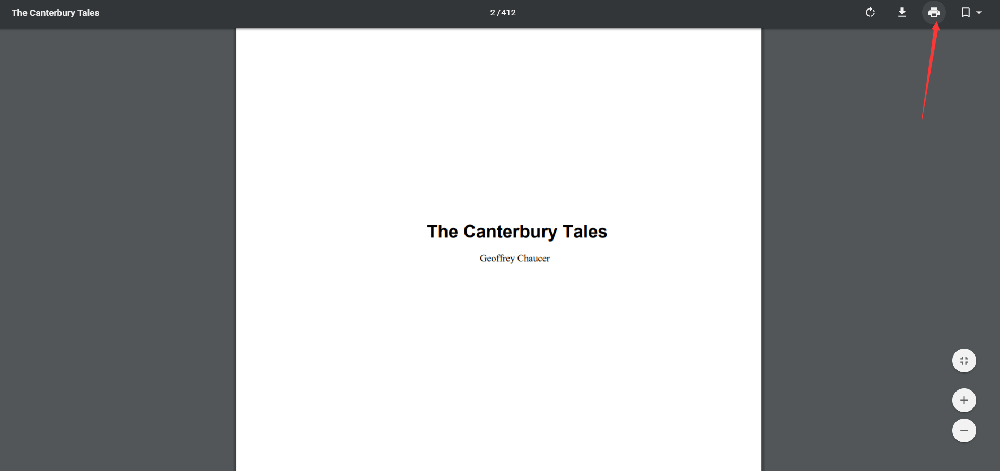
Metode 4 - Buka File PDF Aman menggunakan Google Drive
Sekali lagi, kami akan menyajikan cara lain yang sangat menarik untuk membuka kunci file PDF dengan Google online secara gratis. Kali ini, alat yang kami gunakan bernama Google Drive . Alat ini gratis untuk digunakan, sama seperti Google Chrome. Jika Anda adalah pengguna Google, Anda dapat memilih Metode 3 atau Metode 4 untuk menghapus kata sandi dari file PDF Anda. Tidak perlu membuang waktu mencari cara untuk membuka kunci file PDF dari sumber lain, mari kita mulai dengan alat yang ada!
Metode ini adalah yang terbaik untuk file yang disimpan di cloud. Tentu saja, Anda juga dapat mengunggah file ke Google Drive sebelum Anda ingin membukanya.
Langkah 1. Pertama-tama, buka dan masuk ke akun Google Drive Anda.
Langkah 2. Klik ikon " Pengaturan " di kiri atas halaman dan centang seperti yang ditunjukkan.
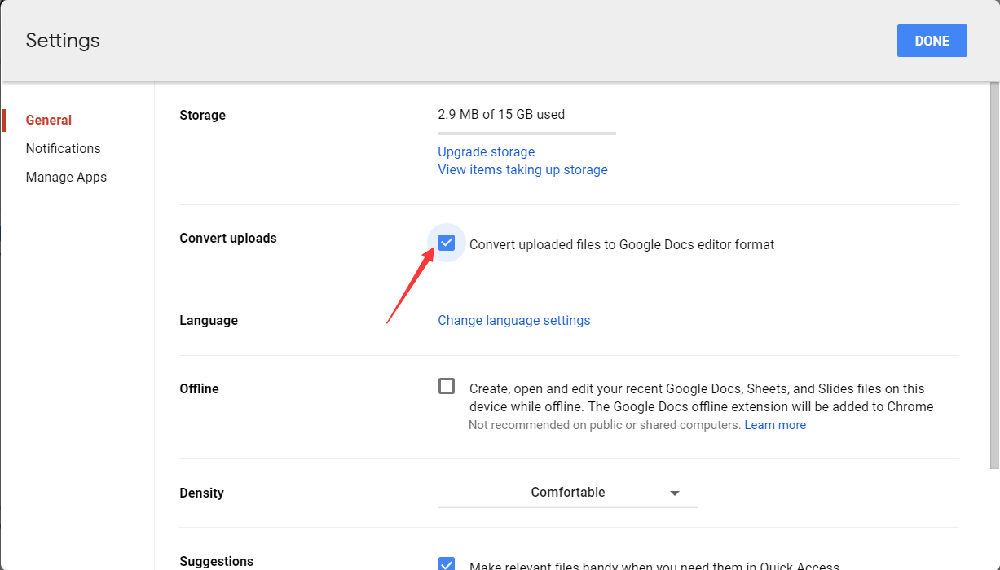
Langkah 3. Pilih file target Anda, klik kanan dan pilih " Preview ".
Langkah 4. PDF Anda akan dibuka oleh Google Docs, tetapi sebelum membukanya, Anda harus memasukkan kata sandi Anda. Kemudian klik " Kirim ".
Langkah 5. Klik ikon " Cetak " dan pilih " Simpan sebagai PDF " agar file PDF Anda tidak terkunci.
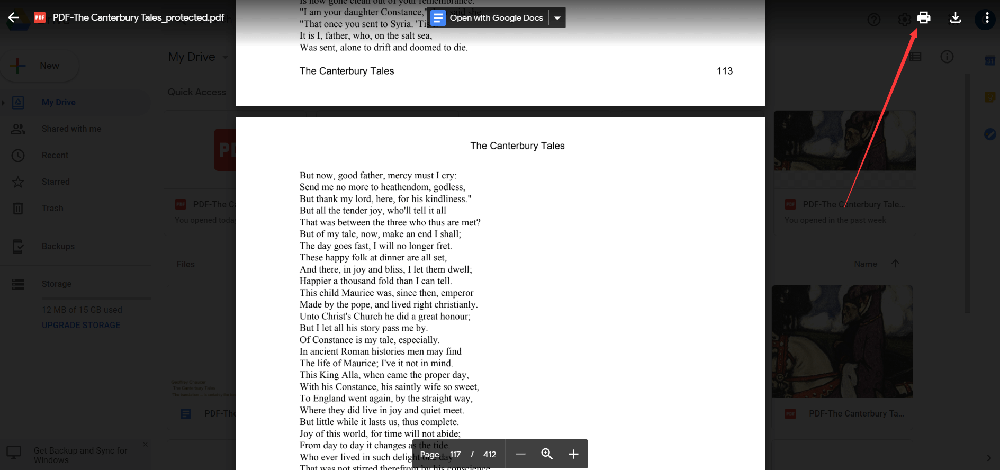
Kesimpulan
Di atas adalah tentang cara mendekripsi file PDF. Untuk memilih Metode 3 dan Metode 4, Anda perlu mengklik Cetak dan simpan file sebagai file PDF baru. Jika Anda memilih Metode 1 dan Metode 2, Anda hanya perlu mendekripsinya secara langsung, lalu mengunduh file PDF yang telah di-unlock. Jika Anda masih memiliki pertanyaan, jangan ragu untuk menghubungi kami .
Apakah artikel ini berguna? Terima kasih atas tanggapan Anda!
YA Atau TIDAK























